Surprise Me – lass dich überrasche
Geschrieben von
Sven Nijs 23/07/2023automatisch übersetzt
Allgemein
Wenn du keine Lust hast, deine Route selbst zu planen, lass dich überraschen und entdecke die schönsten Strecken. Mit “Surprise Me” wählst du einfach den Startpunkt und die gewünschte Entfernung für deine Fahrrad- oder Wandertour aus, den Rest übernehmen wir. Wenn du unseren Routenplaner besuchst (Fahrradroutenplaner oder Wanderroutenplaner), kannst du “Surprise Me” mit den folgenden Anweisungen verwenden.
Surprise Me einstellen
Um anzugeben, dass du eine “Surprise Me”-Route erstellen möchtest, drücke auf dieses Symbol rechts neben dem Routenplaner:

In der Dropdown-Liste wählst du anschließend die Option Surprise Me.
Routenmodus wählen
Gib an, ob du eine Route entlang der Knotenpunkte oder ohne Knotenpunkte wünschst, indem du dieses Symbol rechts neben dem Routenplaner auswählst:
![]()
Wenn du in einem Gebiet fährst/wanderst, in dem Knotenpunkte vorhanden sind, empfehlen wir die Option Knotenpunkte zu wählen. Wenn du eine Route in einem Gebiet ohne Knotenpunkte wünschst, kannst du Offgrid (Auto) wählen.
Startpunkt wählen
Begib dich auf der Karte idealerweise in ein Gebiet, in dem Knotenpunkte vorhanden sind. Dies kannst du tun, indem du die Karte verschiebst/einzoomst, um ein Gebiet mit Knotenpunkten zu finden, oder indem du oben rechts auf der Karte im Routenplaner das Ort suchen-Symbol auswählst:

Dann kannst du wählen, ob du nach Ortsname oder Straßenebene suchen möchtest. Wenn du nach Ortsname suchst, kannst du die Karte auf der Grundlage eines Dorfes, einer Gemeinde oder einer Stadt zentrieren. Wenn du nach Straßenebene suchst, kannst du eine detaillierte Adresse oder den Namen eines interessanten Ortes eingeben, um die Karte zu zentrieren.
Die Suche auf Straßenebene ist nur für Premium-Benutzer verfügbar.
An einem Knotenpunkt starten
Wenn du den Routenmodus “Knotenpunkte” gewählt hast, wähle nun einen Knotenpunkt auf der Karte aus, an dem du deine Route beginnen möchtest. Du erkennst Knotenpunkte auf unseren Karten an den runden nummerierten Symbolen:
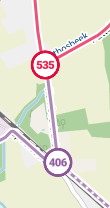
Rote oder grüne Knotenpunkte/Strecken sind physische Knotenpunkte: Sie sind auf dem Gelände gekennzeichnet. Lila Knotenpunkte/Strecken sind virtuelle Knotenpunkte: Diese Knotenpunkte sind nicht vor Ort markiert und können nur mit unserer App oder einem GPS-Gerät verfolgt werden.
Geh wie folgt vor, um einen Routenvorschlag zu erhalten:
- Wähle einen Knotenpunkt und klicke darauf, um den Startpunkt deiner Route festzulegen.
- Dann erscheint ein Pop-up-Fenster, in dem du einstellen kannst, wie viele Kilometer du von diesem Punkt aus radeln oder wandern möchtest.
- Optional kannst du die Option Richtung wählen aktivieren. Wenn du das wählst, kannst du die Windrose in die Richtung einstellen, in die du radeln oder wandern möchtest.
- Drücke auf die Taste Surprise Me.
- Der Routenplaner berechnet nun eine Route basierend auf deinen Vorlieben und zeigt die Route bei Erfolg auf der Karte an:

Es kann vorkommen, dass wir keine Route entsprechend deiner Vorlieben berechnen können. In diesem Fall kannst du es erneut versuchen mit individuellen Einstellungen (angepasste Entfernung, anderer Startpunkt, keine Verwendung einer Richtung,…).
Wenn der vorgeschlagene Routenverlauf deinen Wünschen nicht entspricht, kannst du die Route löschen und von vorne beginnen, indem du oben im Routenplaner auf die Schaltfläche Remove drückst:

Du kannst auch die vorgeschlagene Route umkehren, indem du oben im Routenplaner auf die Schaltfläche Reverse drückst:

Starte an einem Ort ohne Knotenpunkte (für Premium-Benutzer)
Wenn du die vorherigen Schritte befolgst, aber den Modus “Offgrid (Auto)” wählst, kannst du auf der Karte einen Ort (ohne Knotenpunkt) anklicken, an dem du eine Route starten möchtest, und wir berechnen eine Route, die nicht an Knotenpunkten vorbeiführt:

Achtung – wenn du Routen im “Offgrid”-Modus erstellst, weichst du von offiziellen Rad- und Wanderwegen ab. Lokale Verkehrssituationen haben immer Vorrang vor der Anzeige von Routen/Situationen auf unseren Karten.
Ist deine Route fertig?
Wenn du eine Route hast, die deinen Wünschen entspricht, kannst du oben im Routenplaner auf die Taste Klaar drücken, um alle Exportoptionen anzuzeigen.
Möchtest du lieber selbst eine Route planen? Wähle dann den Modus “Punkt-zu-Punkt” aus.

 Was willst du machen?
Was willst du machen? Anmelden
Anmelden Mehr
Mehr DE
DE Premium
Premium
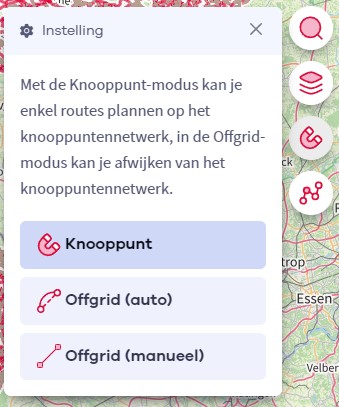
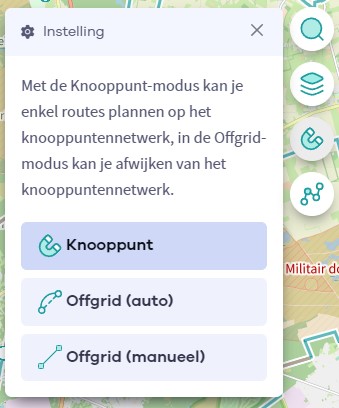

 Upgrade auf Premium Plus
Upgrade auf Premium Plus